Gmail Id का Password कैसे Change करे?
(Change Gmail Password On Android, Change Gmail Password On
Android, How To Change Google Password)
अपने Gmail के Password Change करने के बारे में अगर आप ये सोच रहे हो की Password बदलना क्यों चाहिए. तो इसके कई कारण है.
आप कहीं पर Gmail का इस्तेमाल
यानि Sign In किये है. आपके कोई जानने वाले मोबाइल में
छेड़-छाड़ किया है. किसी पर सक है या कोई और कारन से Password बदलना जरुरी हो
जाता है.
इसलिए कुछ दिनों पर या जब भी सक हो तो अपना
पासवर्ड जरुर बदलते रहना चाहिए.
जिससे की आपका Gmail Id को Hack करना
काफी मुश्किल हो जायेगा. और उसके गलत इस्तेमाल होने से बचा जा सकेगा.
हमें अपने Gmail Account को Safe और Secure
रखने
के लिए थोड़ा सचेत रहना चाहिए और समय-समय पर Gmail Password Change करते
रहना चाहिए.
किसी Device में कहीं पर अगर
आप कभी गलती से Sign In करने के बाद उसे बंद करना भी भूल जाते है. ऐसे
में भी Password Change करने के बाद कोई डर नहीं रहता है.
ध्यान रहे की Gmail Password Change करने
के बाद आपका Gmail Account उन सभी जगह से अपने आप Sign Out
हो
जाता है. जहाँ पर आप Sign In कर चुके होंगे.
यही नहीं वल्कि Gmail Password बदलने
से Gmail के आलावा Youtube, Google Adsense, Blogger, Google
Drive का भी Password Change हो जायगा.
अगर आप भी अपना Gmail Password Change करना
चाहते है तो आज की इस पोस्ट में आप आसानी से जान पाएंगे की कैसे Gmail
Password Change किया जाता है.
तो अब निचे में इसके बारे में जानेंगे.
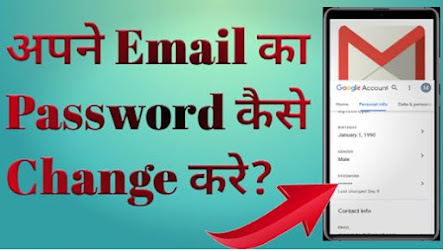 |
| Gmail का Password कैसे Change करे? Gmail Password Change, Email Password Change,Gmail Password Change In Mobile, Email Id Ka Password change, dtechin |
Gmail Password Change कैसे करे?
(Gmail Password Change, Email Id Password Change, Email
Password Change)
Gmail Password Change करने के लिए नीचे दिए गये Steps
को Follow
करें.
इसे आप अपने मोबाइल के Gmail
Application से ही Change कर सकते है. इसमें आपका Gmail
Already पहले से ही Sign In रहता है.
इसको Change करने के लिए
गूगल Account में जाना होता है.
इसके लिए सबसे पहले अपने Phone में
Gmail Application को Open करना है.
उसके बाद टॉप Left Corner पर
तीन Line पर क्लिक करके Open कर लेना है.
फिर कोई आप्शन मिलेगा और निचे में सेटिंग Option
मिलेगा.
सेटिंग Option में जाना है.
अब Right टॉप Corner
पर
तीन डॉट पर क्लिक करना है.
उसके बाद Manage Accounts Option में
जाना है.
फिर आपका Gmail Account दिखेगा. उसपर
क्लिक करना है.
अब Google Account का Option
मिलेगा.
उसपर जाना है.
उसके बाद अब Home, Personal Info Etc. इसी
तरह Left से Right की तरफ पेज स्लाइड करने पर कई आप्शन मिलेगा.
उसमे से आपको Security Option में
जाना है.
अब उसमे Password Option लिखा मिलेगा.
उसपर क्लिक करना है.
अब उस Gmail Account का Password
माँगा
जायेगा. उसे Fill करना है.
उसके बाद
Change Password पर क्लिक करना है.
इस तरह से अब आपका Gmail का Password
Change हो जायेगा.
तो यह था जानकरी अपने Gmail में
Password Change करने के बारे में.
हमें उम्मीद है की आपको जानकारी मिल चूका होगा
की किस तरह से Gmail का Password बदला जाता है.
अगर हमारे द्वारा दिया गया यह जानकारी अच्छा लगा हो तो कृपया इस पोस्ट को किसी Social
Media पर Share करना न भूले.
इस पोस्ट को शेयर करने के लिए निचे में दिए गए
सोशल Media Icon पर Click करे.
